Win7回收站删除了怎么恢复
文件从回收站里删除了怎么恢复?虽然win10的普及度已经非常高,但仍然有很多用户在使用win7系统的电脑来处理文件。如果有些文件已经派不上用场,我们也许会把他放进回收站里。用户没有养成在清空回收站前检查文件的习惯,就很容易出现文件误删的问题了。那么win7回收站删除了该怎么恢复呢?
使用Windows备份恢复win7电脑回收站删除的文件
每一台Windows系统的电脑在到达用户手中的时候就自带了数据备份的功能,用户可以用数据备份来恢复win7回收站删除的文件。Windows备份是一个常用的电脑功能,用户可以从现在开始养成为电脑数据做备份的情况,一个数据备份能够解决回收站文件误删、电脑因为蓝屏或断电而丢失数据等多种数据消失的情况。
一个数据备份中可能包含很多份文件,用户可以在恢复备份的时候选择自己需要的其中一份,不需要把所有的备份文件都恢复出来,这样能够节省很多时间。以下是使用Windows备份来找回回收站删除的文件的详细步骤:
步骤1:打开运行窗口。用户可以使用win+R的组合键打开运行窗口,然后在运行窗口中输入「control」,点击确定。
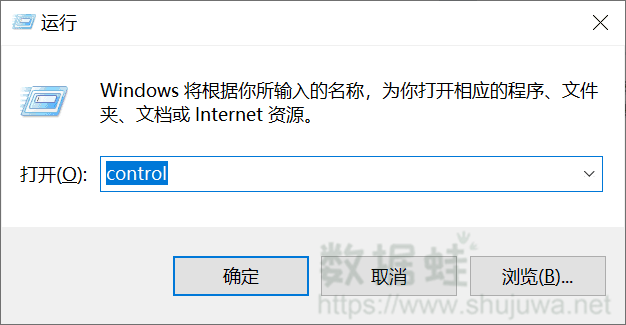
步骤2:接下来出现的是控制面板窗口。在控制面板中的「系统与安全」一栏下方找到「备份和还原」,点开「备份和还原」。
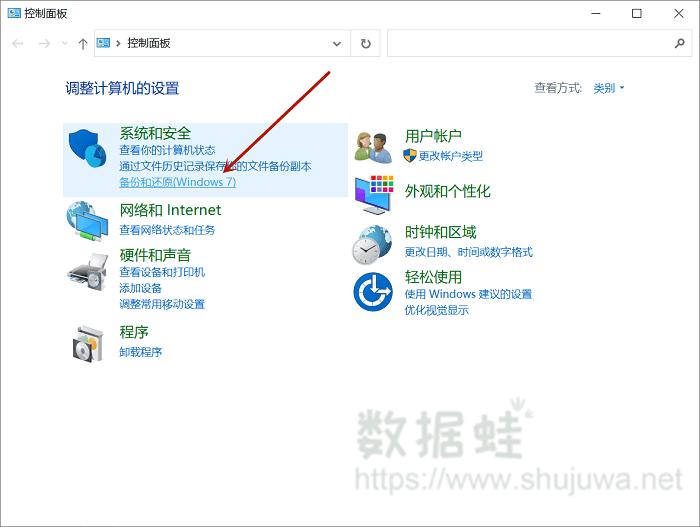
步骤3:用户可以在「备份」一栏中看到上一次备份的时间,在确认这个数据备份中包含自己需要的文件之后,在「还原」一栏下方点击「还原我的文件」。
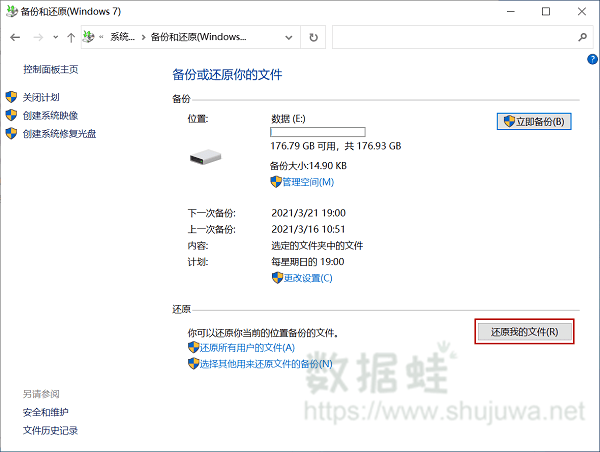
步骤4:在弹出窗口中点击「浏览文件」来寻找自己需要恢复的那一个文件,如果需要恢复的是文件夹,就点击「浏览文件夹」,也可以点击「搜索」,通过文件名来找到需要恢复的文件。
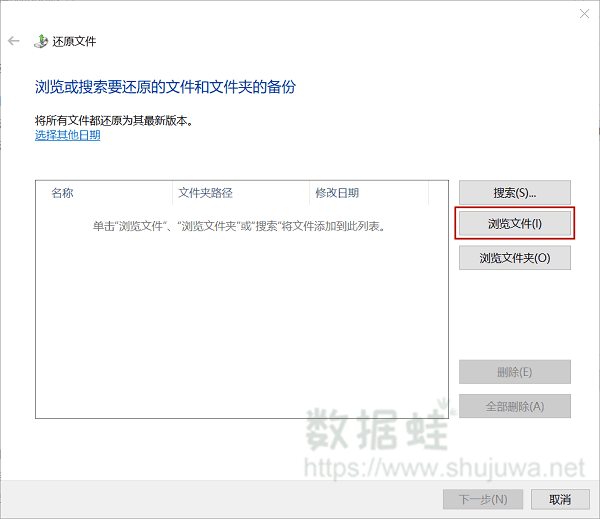
步骤5:找到并选定需要恢复的误删文件后,该文件会出现在窗口中的方框中。这时就可以开始恢复文件了,点击下一步。
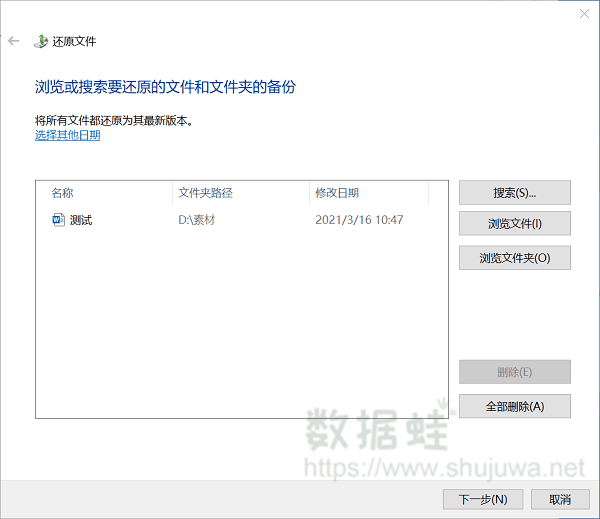
步骤6:点击下一步之后,会有弹出窗口让用户设置备份文件的保存位置。建议用户选择「在以下位置」并自定义文件保存位置,不要把备份文件恢复到原来的地方,避免造成文件覆盖所产生的无法恢复的后果。自定义位置后,点击还原。
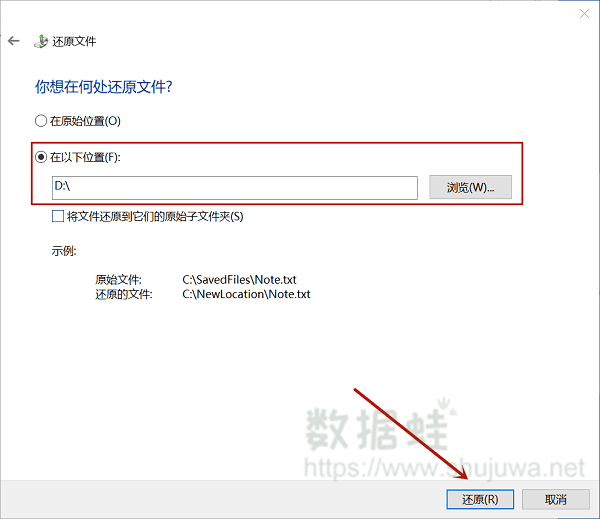
步骤7:这样一来,备份文件就成功还原了。
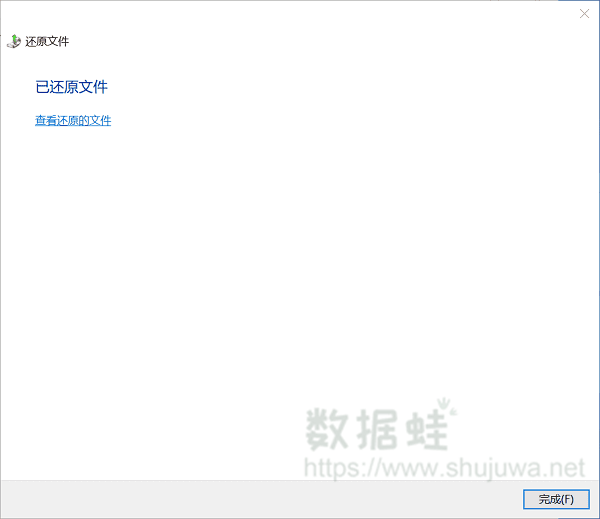
有了Windows备份,我们就能轻松恢复回收站中删除的文件了。为电脑数据做备份,就是让用户电脑中的文件多一份安全的保障,那么对于那些没有做数据备份的用户而言,又怎样恢复回收站清空的内容呢?
没有备份时恢复win7电脑回收站删除文件的方法
怎样在没有数据备份的情况下恢复Windows7电脑上回收站清空的内容呢?很多用户都没有为自己的数据做备份的习惯,这实在是个人数据的一大硬伤。在没有数据备份的情况下失手清空了回收站,而回收站中又包含着重要文件,这时就只能用数据恢复软件来恢复win7回收站中清空的文件了。在这里推荐大家使用数据蛙数据恢复专家。
Win7回收站删除了怎么恢复?回收站中删除的数据并不是从用户的电脑中消失了,它依旧留在电脑磁盘中,只要不被新写入的数据覆盖,数据蛙数据恢复专家都能找到这些文件。它能够扫描用户的磁盘空间,找到被删除的文件并且完整地把它恢复出来,帮助用户找回回收站中清空的文件。
步骤1:下载并安装数据蛙数据恢复专家。建议将软件安装在D盘或者E盘,避免覆盖掉C盘回收站的数据。
步骤2:打开数据蛙数据恢复专家,在主界面中选择扫描范围。因为要恢复回收站误删的文件,我们就点击「回收站」。用户也可以在界面上方选择需要恢复的文件类型,这一项并不是一定要选,但是选择之后可以缩小扫描范围,得出更精准的扫描结果,用户可以自行选择。选择完毕后点击「扫描」。

步骤3:得出扫描结果后,在结果中寻找需要恢复的文件。用户可以根据保存位置或文件类型来找到文件,也可以在界面中的方框里输入文件名直接搜索文件。
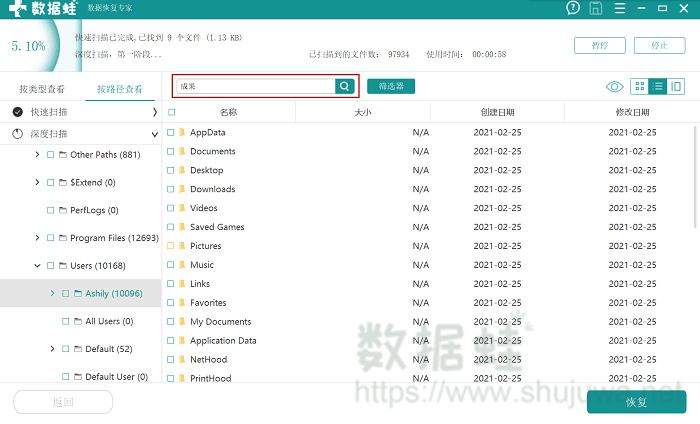
步骤4:找到需要恢复的文件后,选择这个文件,再点击右下角恢复。
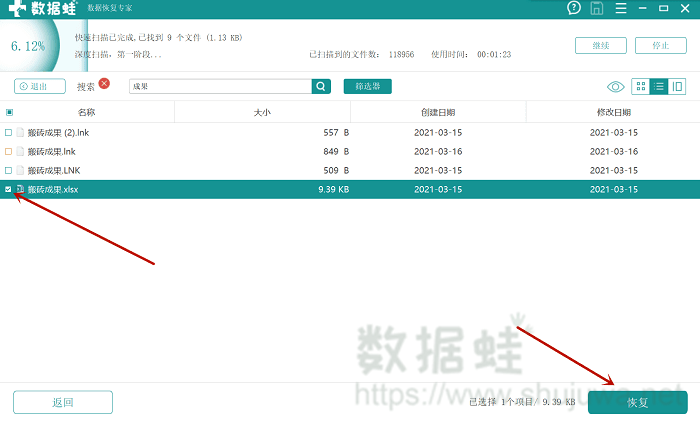
步骤5:这时会弹出一个窗口,用户需要在这个窗口中选择文件保存路径。就像是利用备份恢复文件一样,用数据恢复专家来恢复文件也不能把文件保存在原来的位置。用户要自定义文件保存位置,然后点击确认。文件就会被恢复到用户电脑的指定位置中去了。
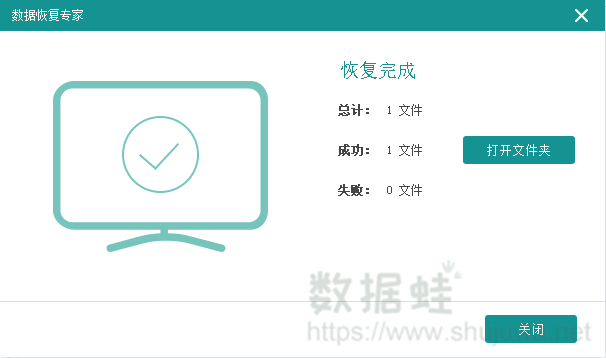
Win7回收站删除了怎么恢复?上述2个方式,你学会了吗?数据备份的确是保护个人数据的有效手段,Microsoft也是考虑到这一点才会加入备份功能,但是在删除了win7回收站数据,而用户又没有备份习惯的时候,就要靠数据蛙数据恢复专家来拯救数据了。数据蛙数据恢复专家能直接从用户的磁盘中完整地恢复数据,对于没有养成备份习惯的用户们而言,数据蛙数据恢复专家的确是一个应该在电脑中常备的数据保护手段。

先试用 后付费 一键扫描 即扫即可看结果